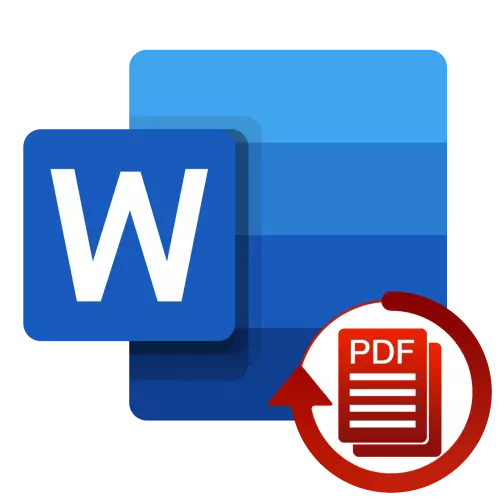
Metodu 1: Microsoft Word
Ftit nies jafu li l-verżjonijiet attwali tal-Microsoft Word huma kapaċi jinfetħu b'mod indipendenti PDF għall-wiri u sussegwentement iffrankar għal format ta 'editur ta' editur tat-test. Ikkunsidra kif isir.
- Mur fid-dokument tal-folder PDF li trid tikkonverti u kklikkja fuqha maws. Fil-menu kuntest, imbagħad jerġgħu l-cursor għall- "Usat Open" oġġett u jużaw l-għażla "Agħżel applikazzjoni oħra".
- Skrollja 'l isfel mill-kaxxa tad-djalogu u kklikkja "Aktar apps".
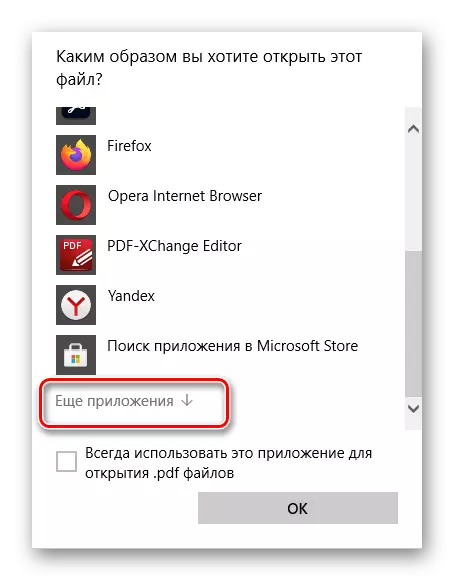
Fil-lista fakultattiva, issib "Kelma", tenfasizzaha u kklikkja fuq il-buttuna "OK".
- Iċċekkja t-twissija li tidher fuq l-iskrin, u mbagħad ikklikkja fuq OK. Il-proċedura tal-konverżjoni tal-fajl tista 'tieħu ftit ħin, speċjalment jekk tkun pjuttost kbira u fiha ħafna elementi grafiċi.
- Bħala riżultat, PDF se jinfetaħ fil-Kelma, iżda s'issa fil-modalità View Sikura. Biex tneħħiha, uża l-buttuna "Ħalli l-Editjar" li tinsab fiż-żona.
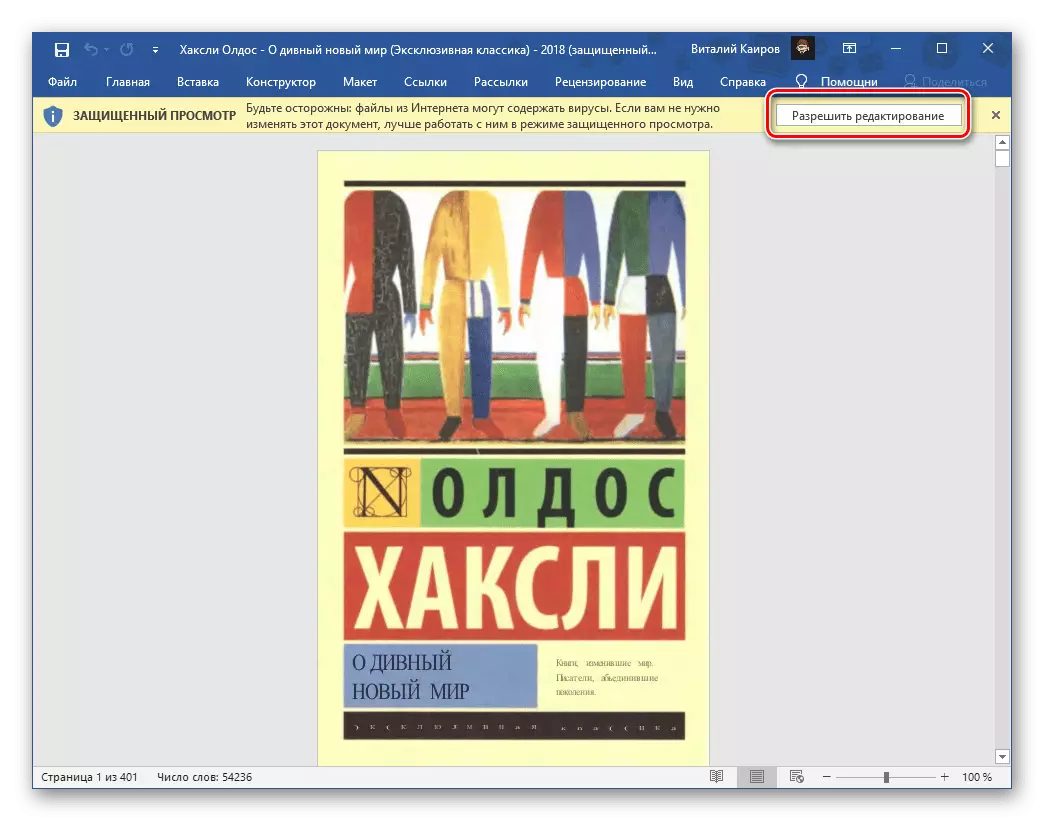
Aqra wkoll: Kif tneħħi l-projbizzjoni fuq l-editjar fil-kelma
- Twissija oħra tidher simili għal dik fl-istruzzjonijiet tat-tielet pass. Għandu wkoll jagħfas "OK", wara li jkollha tistenna ftit.

Wara l-progress tal-proċedura nnifisha tista 'tiġi osservata fuq skala tal-mili fuq il-bord tal-qiegħ tal-programm.
- Bħala riżultat, id-dokument PDF se jkun finalment trasformat f'format kelma, iżda huwa miftuħ fil-modalità read-only. Biex tneħħi din ir-restrizzjoni, għandek bżonn tiffranka.
- Ċempel lill-menu "File" ta 'l-editur tat-test, ikklikkja "Save As", imbagħad "Ħarsa ġenerali".
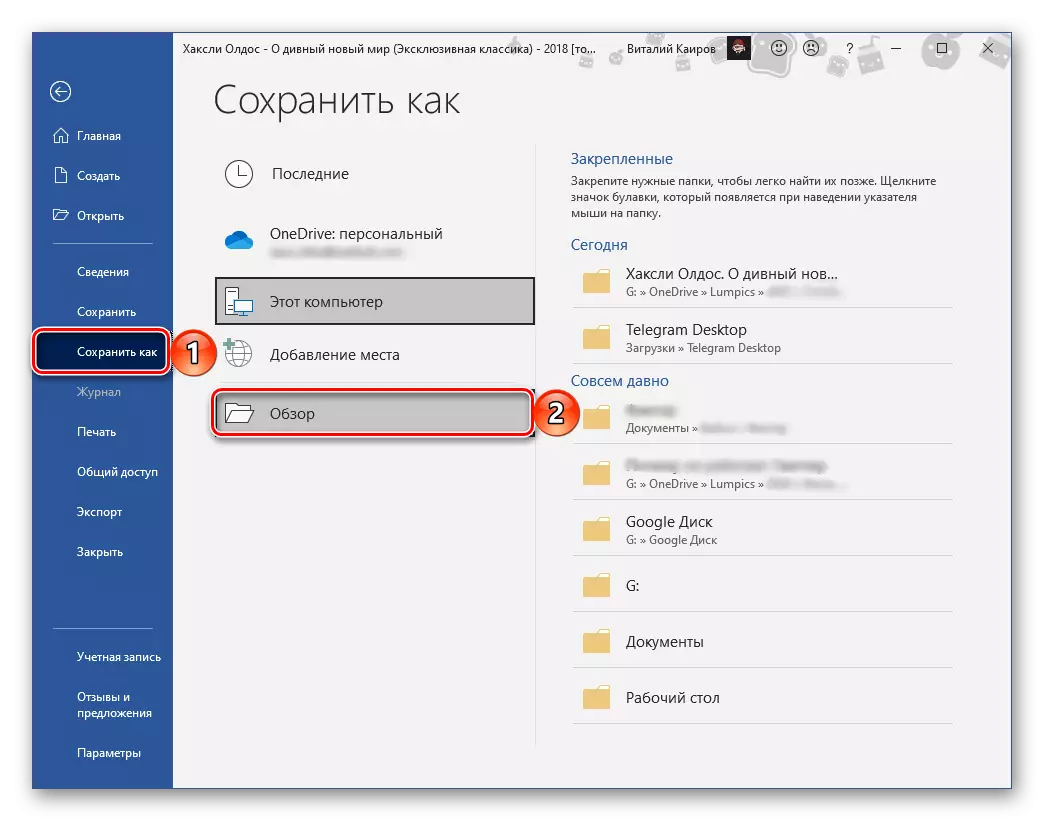
Fit-tieqa "Explorer", speċifika l-folder biex tiffranka, jekk mixtieq, ibdel l-isem tal-fajl, kun żgur li l-kamp "tip ta 'fajl" juri d-dokument tal-kliem, imbagħad uża l-buttuna "Save".
- Mexxi l-programm u mur interface tagħha għat-tab Għodda.
- Espandi l-lista drop-down taħt il-buttuna "ESPORTAZZJONI PDF" u agħżel Miftuħ.
- Fit-tieqa li jmiss, issettja l-markatur biswit l-oġġett dokument kelma, imbagħad ikklikkja fuq l-ikona tagħmir li jinsabu fuq il-lemin.
- Issettja l-parametri tal-ħlief mixtieqa, meta trid tixgħel jew teskludi d-dokument ta 'l-immaġini. Kun żgur li tiċċekkja l-kaxxa opposta "tirrikonoxxi t-test jekk meħtieġ" u kklikkja "Agħżel Lingwa".
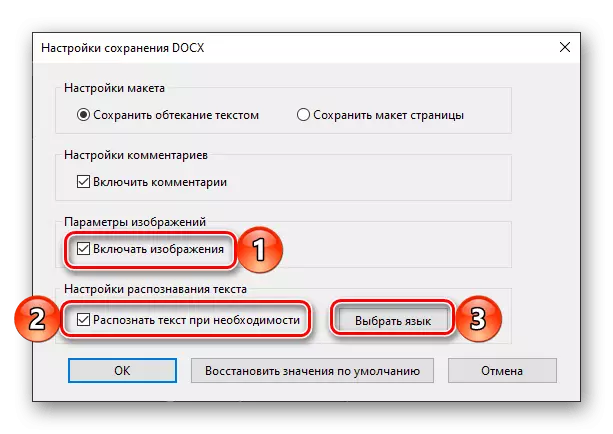
Issettja l- "lingwa tad-dokument" fil-lista drop-down, li tintuża fil-fajl konvertibbli, imbagħad ikklikkja "OK" biex tikkonferma u tiffranka s-settings.
- Li jmiss ikklikkja fuq il- "Agħżel File".
- Bl-użu tal- "Explorer", mur fil-post tal-PDF, li huwa meħtieġ li jiġu konvertiti għal format kelma, jenfasizzaw u kklikkja "Open".
- Uża l-buttuna ta 'l-esportazzjoni.
- Fil-pass li jmiss, jekk tixtieq, iċċekkja l- "fajl miftuħ wara l-esportazzjoni", u mbagħad speċifika t-triq biex isalvawha. Konvenzjonalment, il-post tal-PDF oriġinali se jkun indikat, imma int tista '"tagħżel folder ieħor",
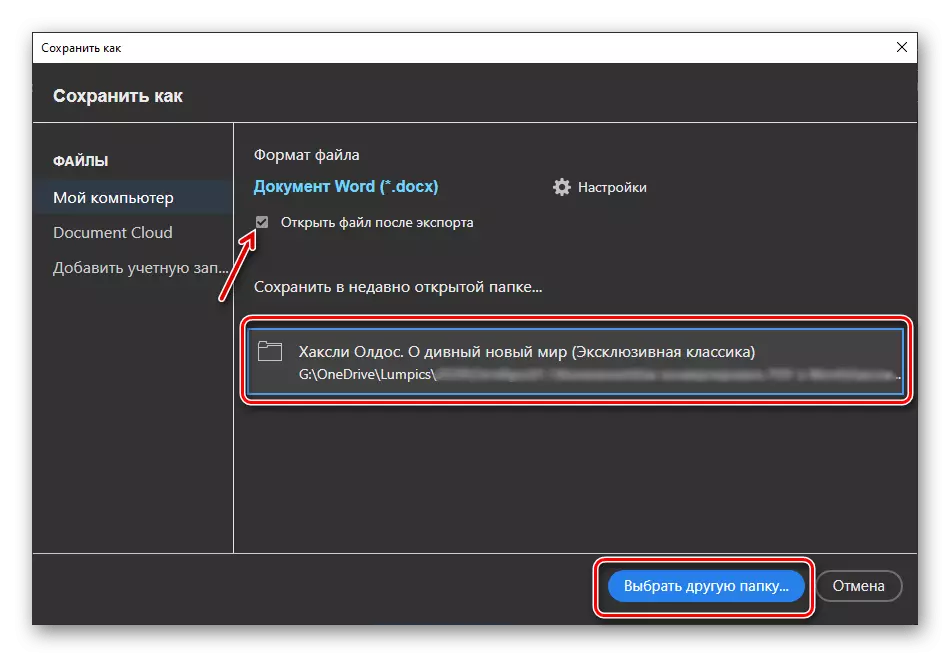
Mur għaliha mill- "Explorer" u kklikkja "Save". Hemm ukoll il-ħila li tinbidel l-isem tal-fajl tad-destinazzjoni.
- Wara li jwettqu l-azzjonijiet deskritti hawn fuq, il-proċedura ta 'konverżjoni se tinbeda,

jidħlu f'diversi stadji.
- Mat-tlestija, skond il-parametri speċifikati fil-Pass 8, id-dokument trasformat jinfetaħ fil-kelma awtomatikament jew ikun meħtieġ li tagħmel lilek innifsek. Fiż-żewġ każijiet, il-mod ta 'funzjonalità limitata se jkun attiv.
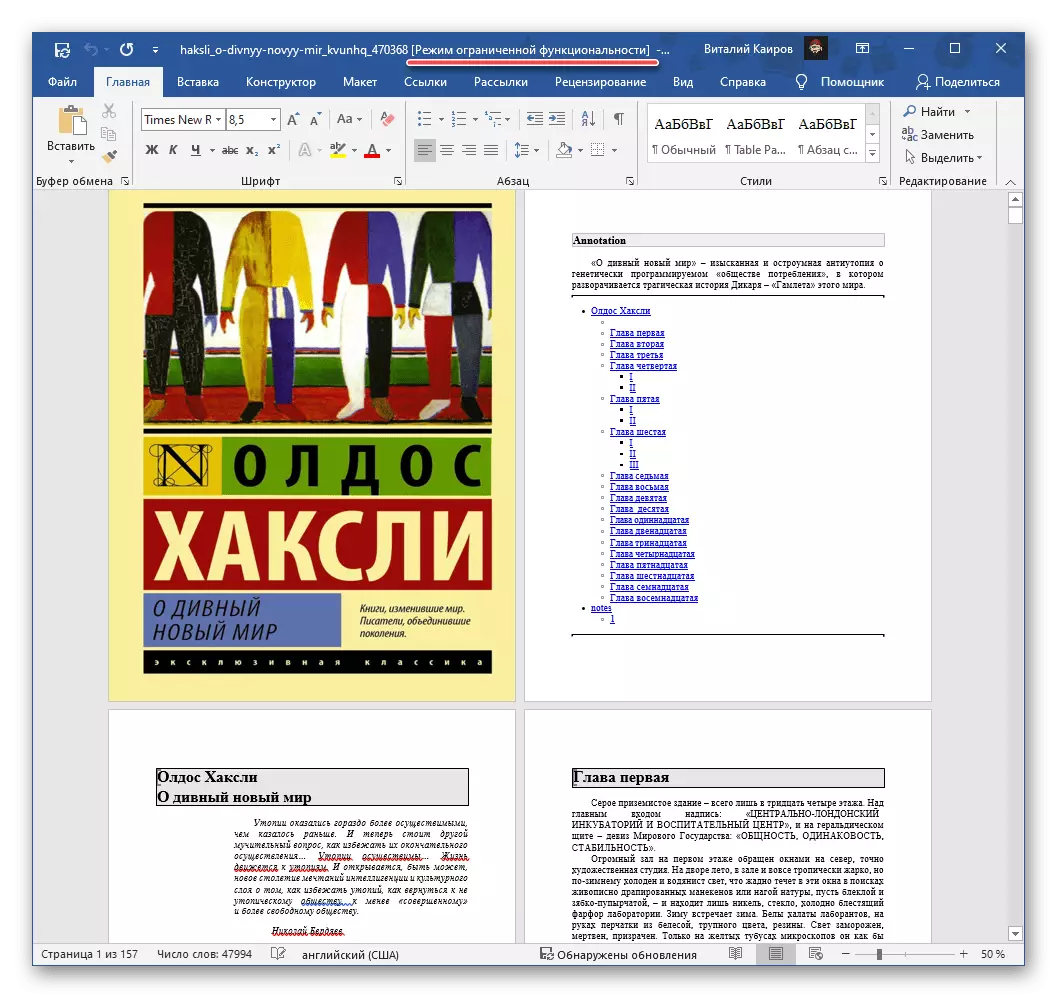
Iċċekkja l-kontenut tiegħu, imbagħad ħlief,

Tieħu vantaġġ mit-taqsima relevanti tal-programm

U tikkonferma l-intenzjonijiet tiegħek fit-tieqa ta 'Twissija.

Aqra wkoll: Kif tneħħi l-funzjonalità limitata fil-Kelma
- Mexxi l-programm, ċempelha "File" menu, agħżel Miftuħ, u mbagħad ikklikkja "Ħarsa ġenerali".
- Mur fil-post tal-fajl PDF li inti tixtieq li jikkonvertu għall-format kelma, tagħżel u kklikkja miftuħ.
- Wara d-dokument huwa miftuħ, jekk jogħġbok aqraha jekk mixtieq

Irreferi għall-menu "File" mill-ġdid, iżda din id-darba tuża oġġetti "Save As" - "Reviżjoni".

Sussegwentement, mur l-folder li trid tpoġġi d-dokument finali u, jekk tixtieq, ibdel ismu. Fil-qasam "Save bħala Tip", agħżel "MS Word Document (* Docx)", imbagħad ikklikkja fuq il-buttuna "Save".
- Jistennew waqt li l-konverżjoni titlesta. It-tul ta 'din il-proċedura jiddependi mid-daqs tad-dokument u l-kontenut tiegħu.
- Wara li tlestiha, mur fid-direttorju speċifikat fit-tielet pass u tiftaħ il-fajl tal-kliem li jirriżulta.
- Fid-djalogu ma 'offerta biex tidħol password, ikklikkja fuq il-buttuna "Read-BISS".
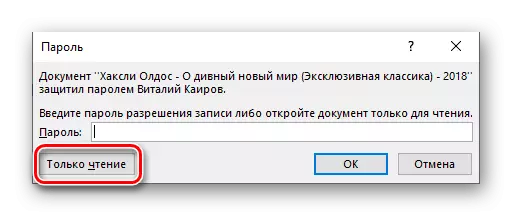
Ara wkoll: Kif tneħħi l-protezzjoni minn dokument ta 'dokument ta' test verbali
- Id-dokument se jinfetaħ fil-funzjonalità ristretta, jiġifieri, mingħajr editjar. Barra minn hekk, jekk tintuża verżjoni bla ħlas tal-Editur PDF-Xchange, fuq il-paġni kollha bit-test se jkun hemm watermark tal-programm. Iż-żewġ problemi jistgħu jiġu kkoreġuti.
- L-ewwel, ħlief il-fajl tat-test,

Wara li diġà familjari għall-istruzzjonijiet preċedenti

U jaqblu ma 'l-aġġornament tal-format.
- Jenfasizzaw il-kontenut tad-dokument billi tagħfas il- "Ctrl + A" ċwievet, u mbagħad kopja billi tuża l-menu kuntest, il-kombinazzjoni ta '"Ctrl + C" jew il-buttuna fuq il-toolbar.
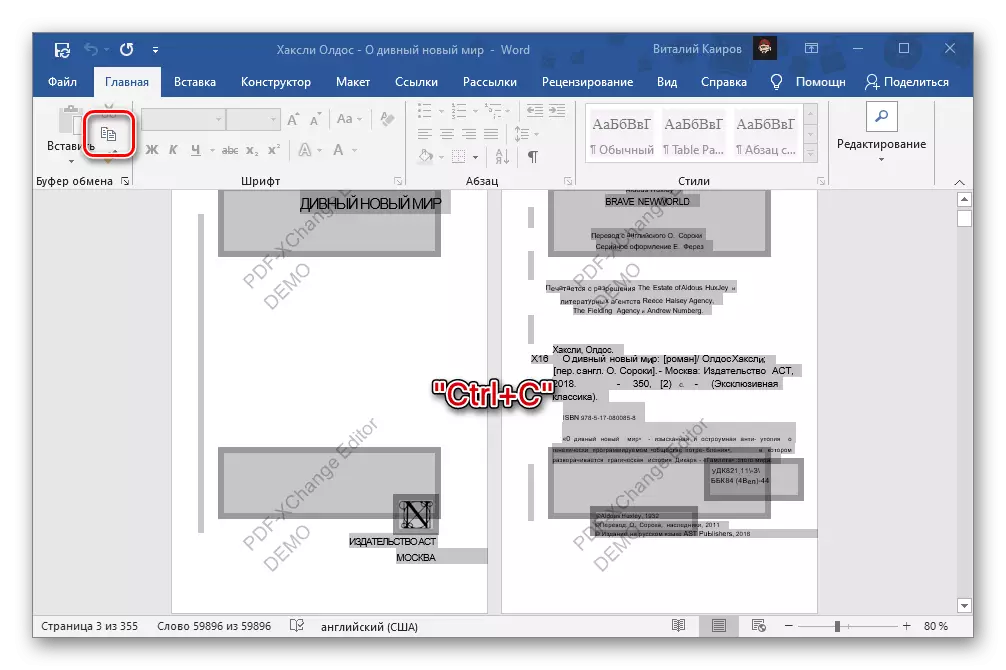
Ara ukoll:
Kif tenfasizza t-test kollu fil-kelma
Kif tenfasizza l-paġna kollha fil-kelma
Shortcuts tal-keyboard għal xogħol konvenjenti fil-kelma
- Oħloq dokument ġdid kelma, fit-tab dar tagħha, ikklikkja fuq il- "daħħal" buttuna u tagħżel il- "test biss" fil-drop-down menu.
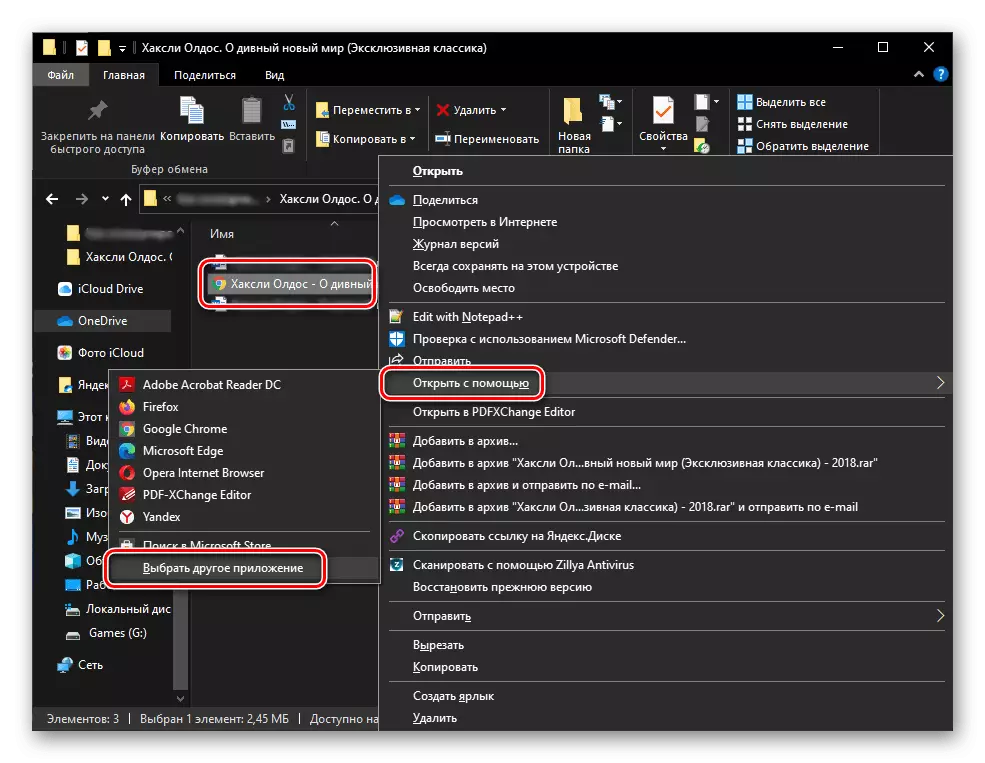
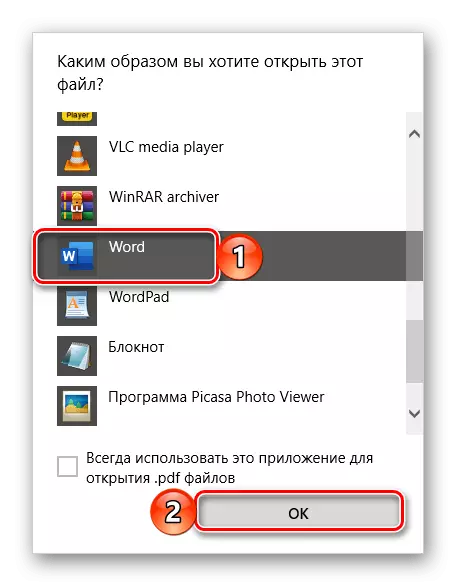

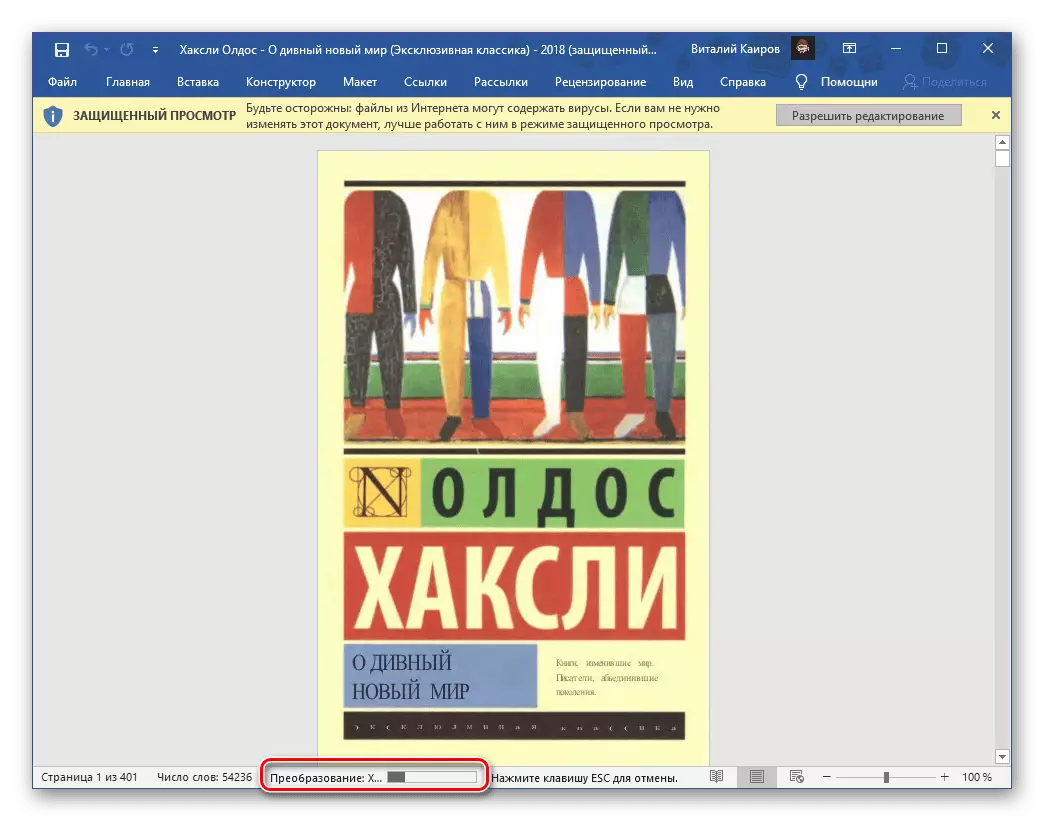


Nota! Minħabba l-fatt li l-PDF huwa format protett u huwa taħlita bejn l-immaġni u t-test, oriġinarjament mhux adattat għall-editjar, il-konverżjoni tiegħu fid-Docx mhux dejjem korrett. Għalhekk, xi kliem jistgħu jiġu rikonoxxuti bi żbalji, bla bżonn jew, għall-kuntrarju, spazji nieqsa mhumiex ukoll rari. Dan kollu jista 'jiġi kkoreġut biss manwalment.

Ara wkoll: Kif tiċċekkja għal żbalji f'dokument Word
B'għażla, tista 'wkoll tibdel il-font u l-ifformattjar ġenerali tat-test fid-dokument billi tuża l-istruzzjonijiet tagħna. Inizjalment, il-parametri default huma installati għall-fajl konvertit.
Metodu 2: Adobe Acrobat
Kif tafu, il-format PDF huwa l-iżvilupp ta 'Adobe, u huwa s-softwer li jipprovdi l-iktar opportunitajiet wiesgħa biex jaħdem ma' fajls ta 'dan it-tip. Waħda minn dawn hija l-konverżjoni fid-Docx. Veru, huwa disponibbli biss fil-verżjoni Pro tal-programm, iżda għandha perjodu ta 'prova ta' 7 ijiem.


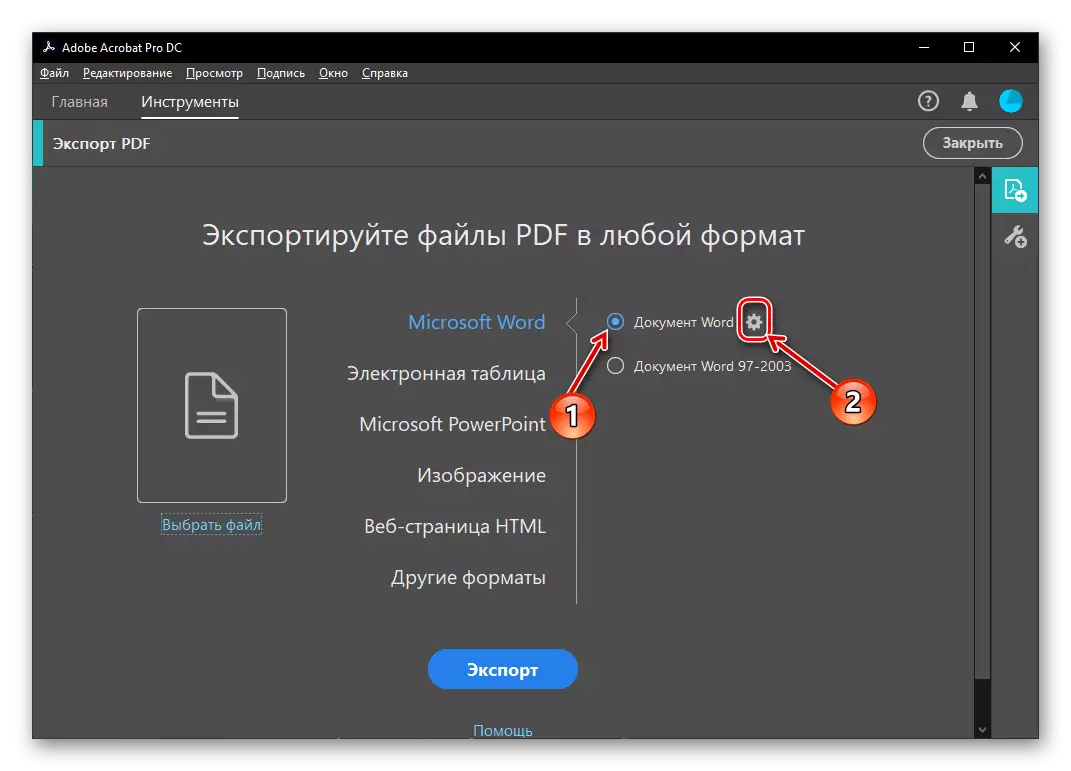
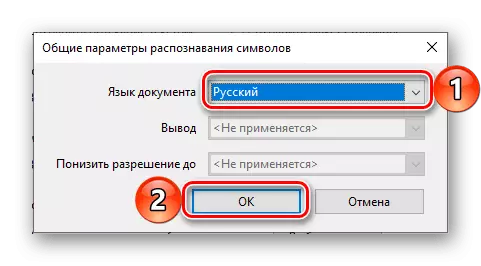
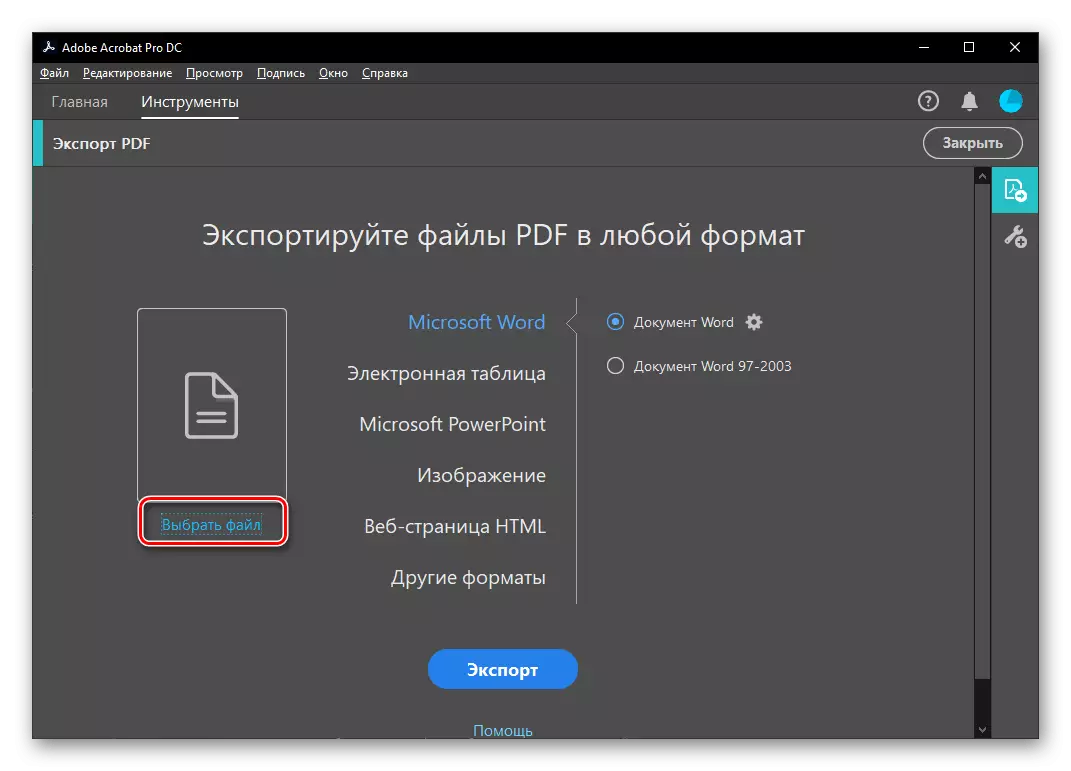

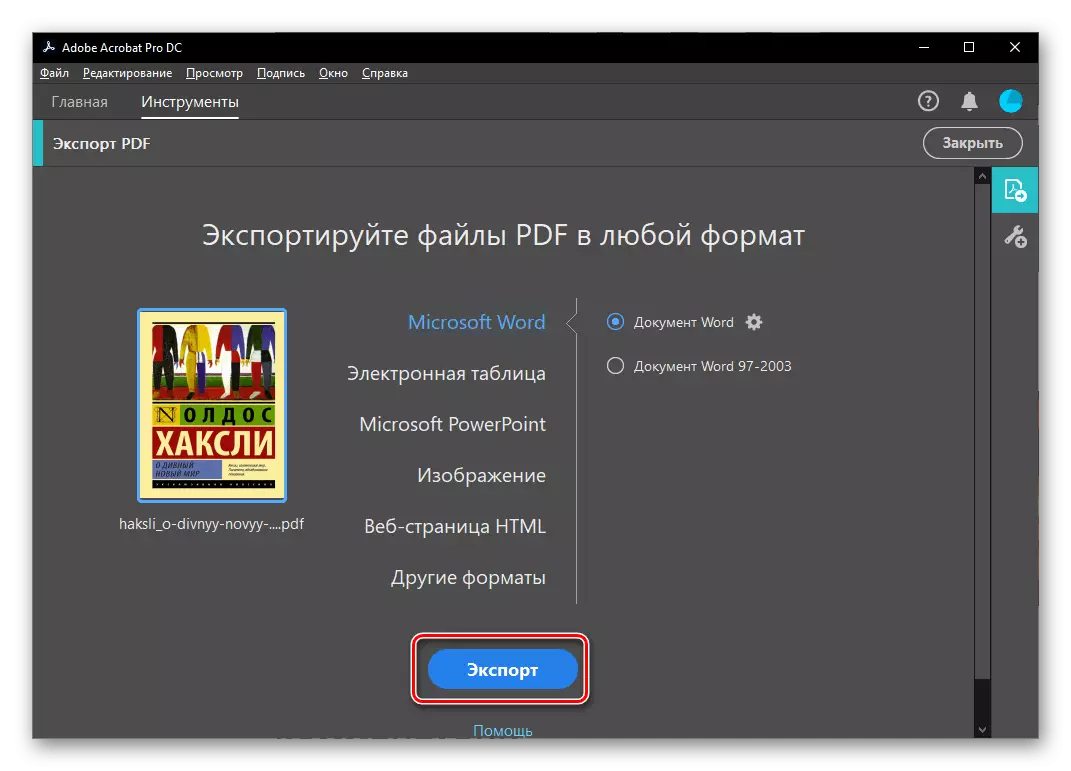
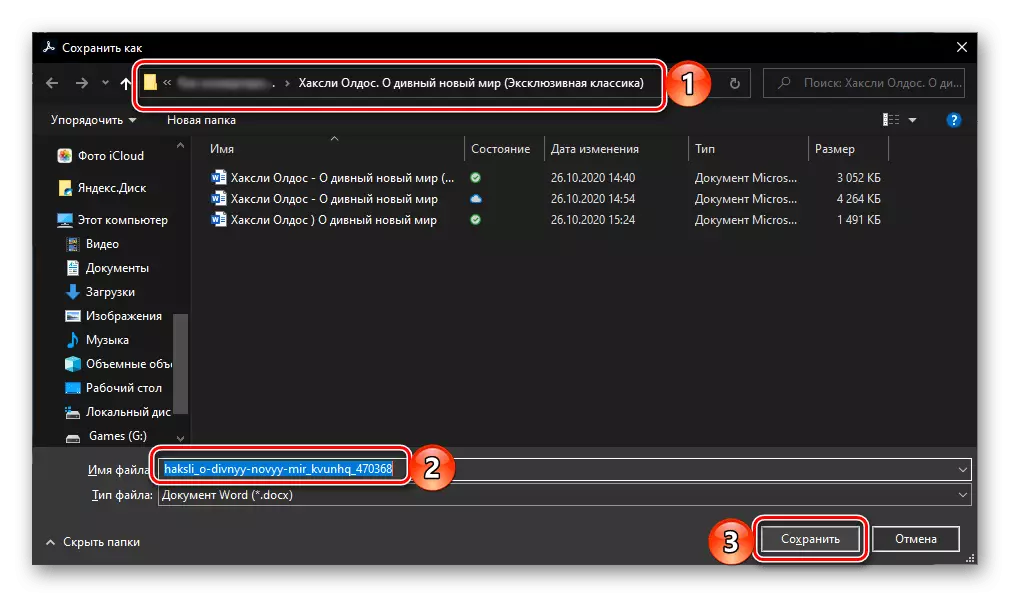

Kif tistgħu taraw fil screenshots fuq u taħt, Adobe Acrobat COPES aħjar mal-konverżjoni PDF fid-Docx minn jekk kelma ma: mhux biss test, iżda wkoll elementi grafiċi, kontenut u elementi oħra tad-disinn huma maħżuna fid-dokument. Veru, it-tipa u parametri oħra ta 'l-ifformattjar huma reset għal valuri standard.

Żbalji fil-forma ta 'kliem rikonoxxuti ħażin, spazji bla bżonn jew mitlufa fiha wkoll. A żvantaġġ mhux inqas sinifikanti huwa li aħna diġà identifikati fil-bidu ta 'dan il-metodu: Il-programm jitħallas u applikat permezz ta' abbonament, iżda ma ninsewx li l-pakkett Microsoft Office huwa pprovdut fuq l-istess bażi.
Metodu 3: Editur PDF-Xchange
Fir-tlestija, ikkunsidraw metodu ieħor biex issolvi l-problema mill-intestatura tal-oġġett, li jimplika l-użu ta 'programm ta' parti terza. Ma 'dan, inti tista' faċilment jikkonvertu PDF li Docx, wara, Sfortunatament, inti ser ikollok biex manwalment jeħles mill-restrizzjonijiet imposti mill-verżjoni ħielsa.
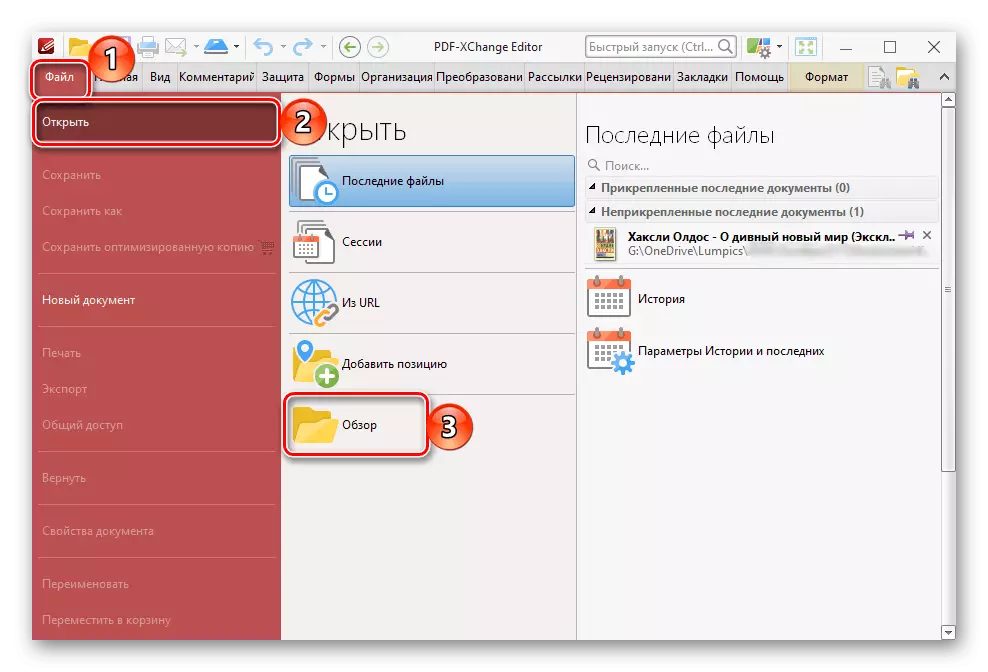
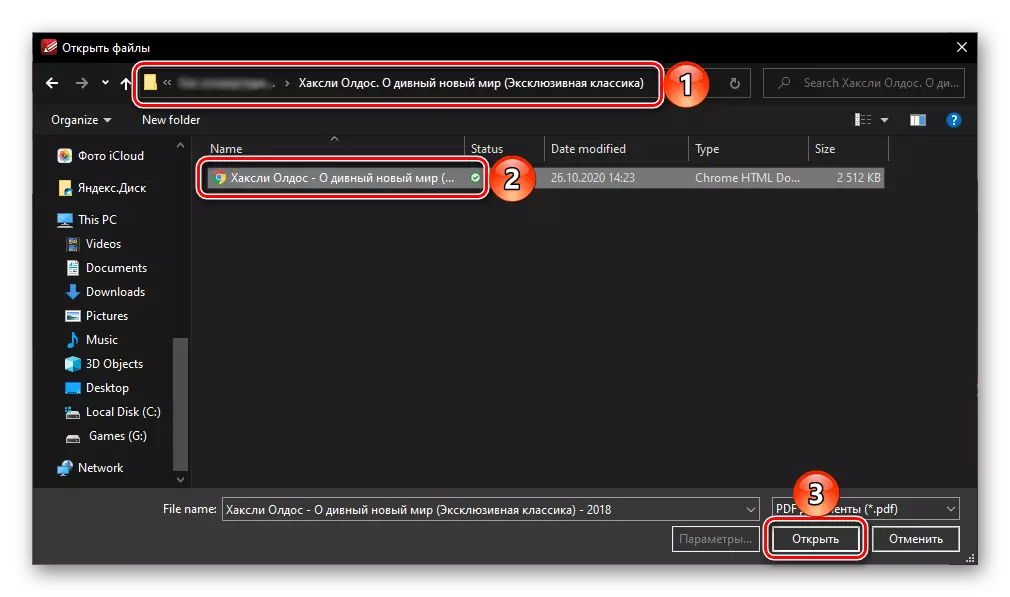


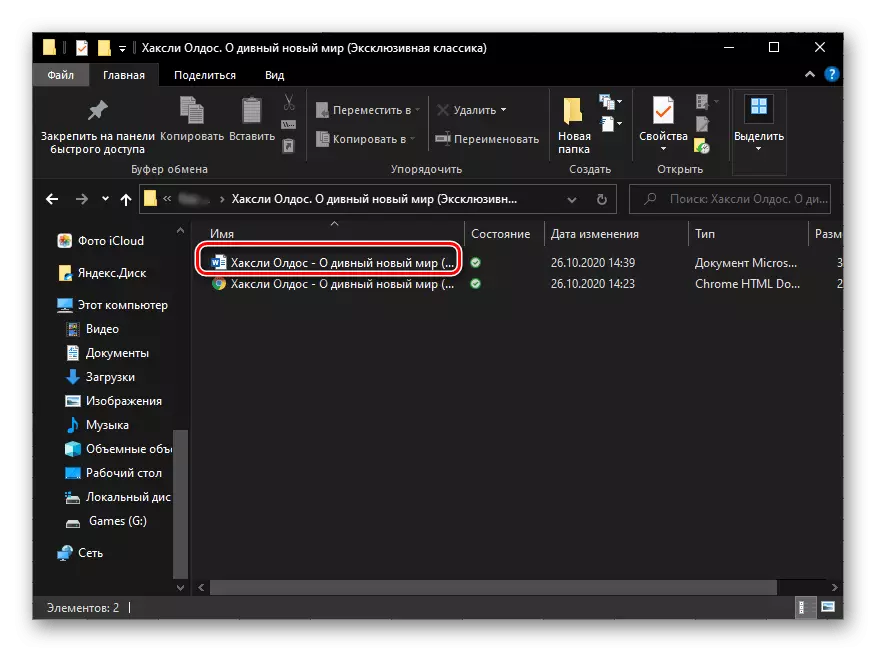
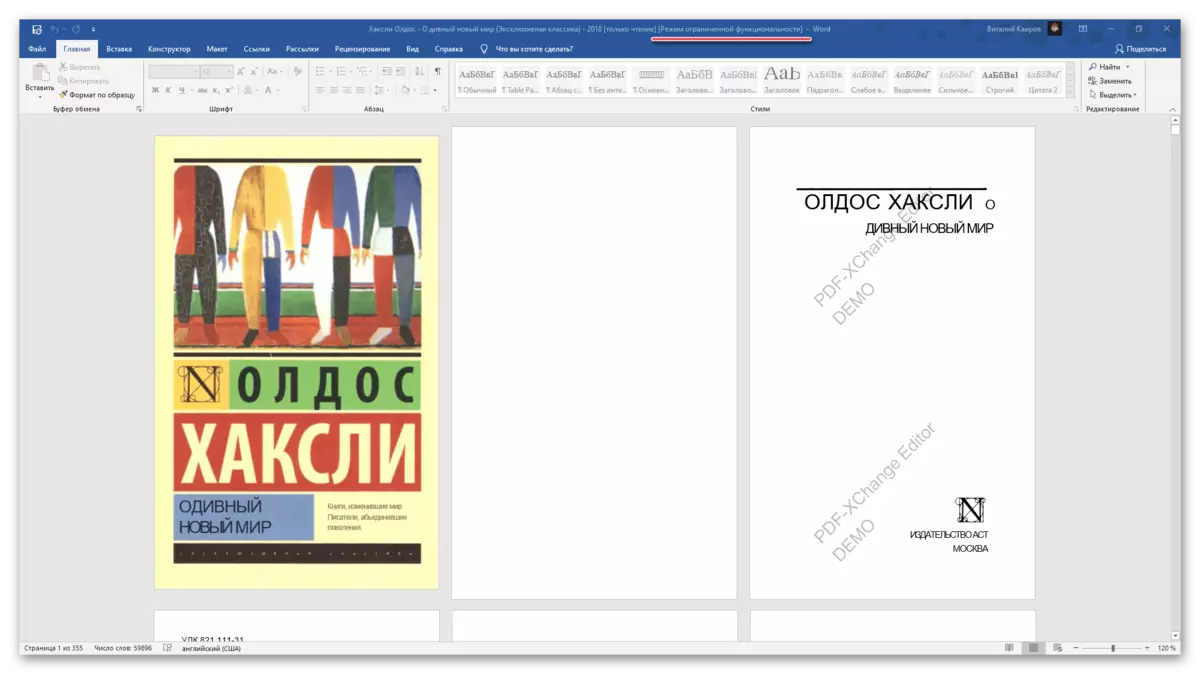

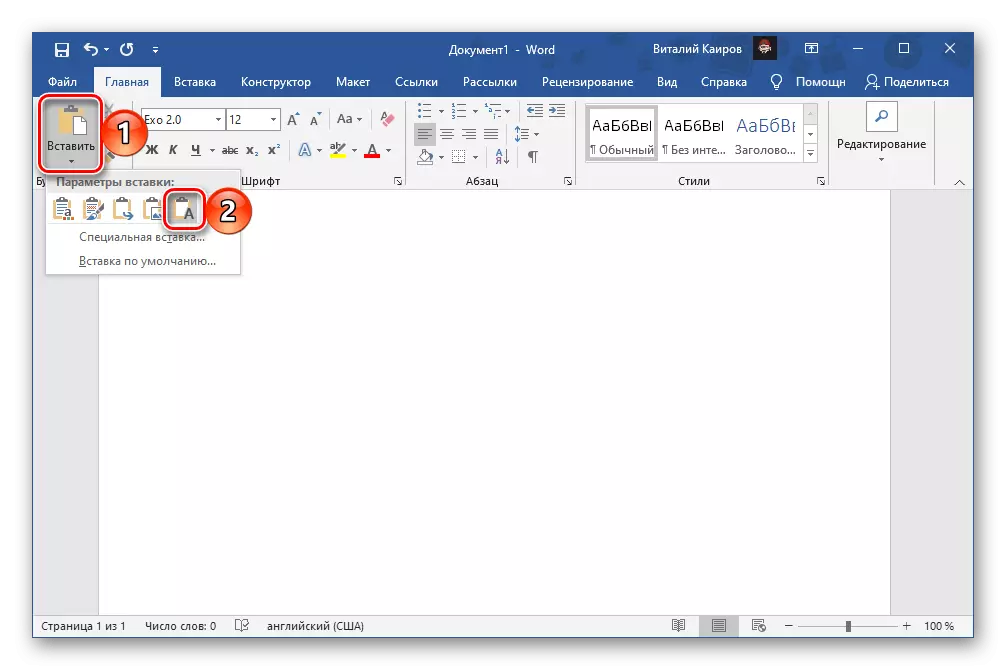
Issejvja l-fajl mill-ġdid - issa huwa adattat għall-editjar u ma fihx watermarks.

Sfortunatament, l-iżbalji karatteristiċi tal-metodi diskussi hawn fuq mhumiex sejrin imkien.

Ara wkoll: Kif tneħħi watermark fil-kelma
Tista 'ssolvi l-kompitu espress fit-titlu mhux biss bl-għajnuna ta' Microsoft Word u / jew programmi biex taħdem b'format PDF, iżda wkoll permezz ta 'servizzi tal-web speċjalizzati. Aħna qabel qallek dwarhom struzzjoni separata.
Aqra iktar:
Kif Ikkonverti PDF għal Dok Online
Kif Ikkonverti PDF għal Docx Online
